Настройка прокси для Яндекс браузера
Вопрос относительно настройки прокси сервера в Яндекс браузере, несмотря на обилие информации в сети, все равно остается актуальным для большинства пользователей данного интернет-обозревателя. В этой статье предоставляется детальное руководство по настройке Yandex proxy с иллюстрациями, благодаря которому процесс под силу даже новичкам и неопытным «юзерам» сети.
Лидирующая по количеству пользователей в России поисковая система Яндекс во время серфинга в интернете часто предлагает пользователям установить браузер собственной разработки. Это один из самых быстрых и безопасных веб-обозревателей с рядом особенностей и возможностей. В первую очередь хочется выделить легкость настройки прокси для Яндекс браузера. Если вы являетесь активным пользователем сети, то наверняка согласитесь, что Yandex browser proxy – это скорее необходимость, а не излишество.
Установка Яндекс проксипозволяет защитить конфиденциальные данные пользователя, оградить собственный компьютер от вирусов и мошеннических атак. Оптимальным решением, конечно же, является платный proxy для Яндекс браузера.
Универсальная инструкция по настройке прокси для Яндекса
На многих интернет-ресурсах есть информация об установке, способах включения/отключения и смене proxy Yandex. Наиболее полную инструкцию вы всегда найдете на нашем сайте. Итак, перед вами полный алгоритм действий, которые нужно выполнить, чтобы настроить Яндекс браузер прокси:
1. Запустите веб-обозреватель и откройте раздел с настройками. Для выполнения указанного действия нажмите комбинацию «Alt + F». После этого кликните на вкладку «Дополнительные настройки».
2. Выберите раздел «Сеть» и кликните на «Изменить настройки прокси-сервера».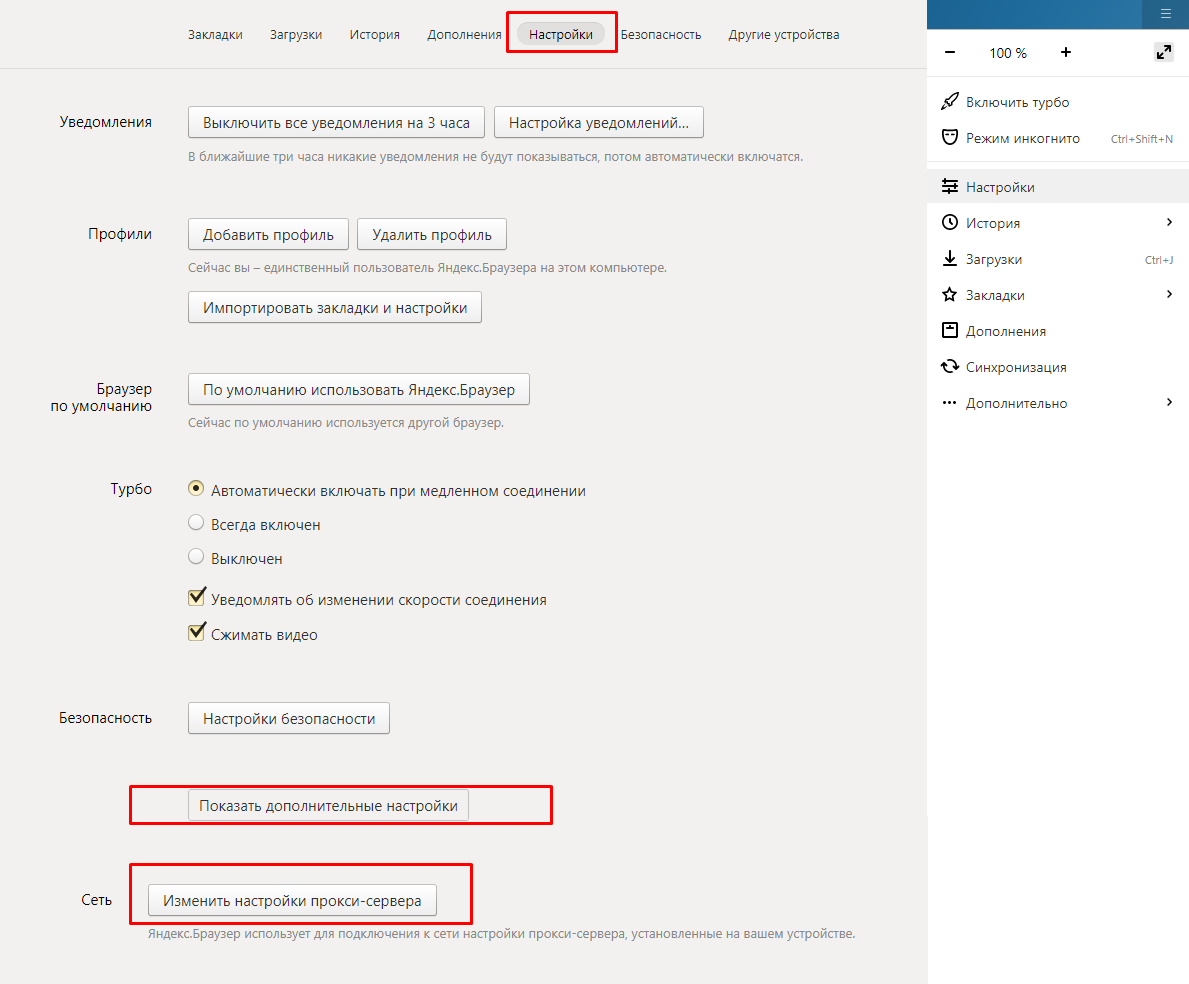
3. Далее в новом окне нужно выбрать пункт «Подключение» и выполнить переход по кнопке «Настройка сети».
4. Отметьте галочками все ячейки под надписью «Прокси-сервер». Затем вбейте в пустое поле актуальный IP-адрес и порт сервера. Проверьте правильность данных и нажмите «Дополнительно».
6. В новом окне нужно продублировать данные IP-адреса и порта сервера прокси Яндекса. Не забудьте поставить галочку в ячейке с командой «Один прокси-сервер для всех протоколов».
7. Еще раз проверьте данные и если все верно, нажимаете «ОК».
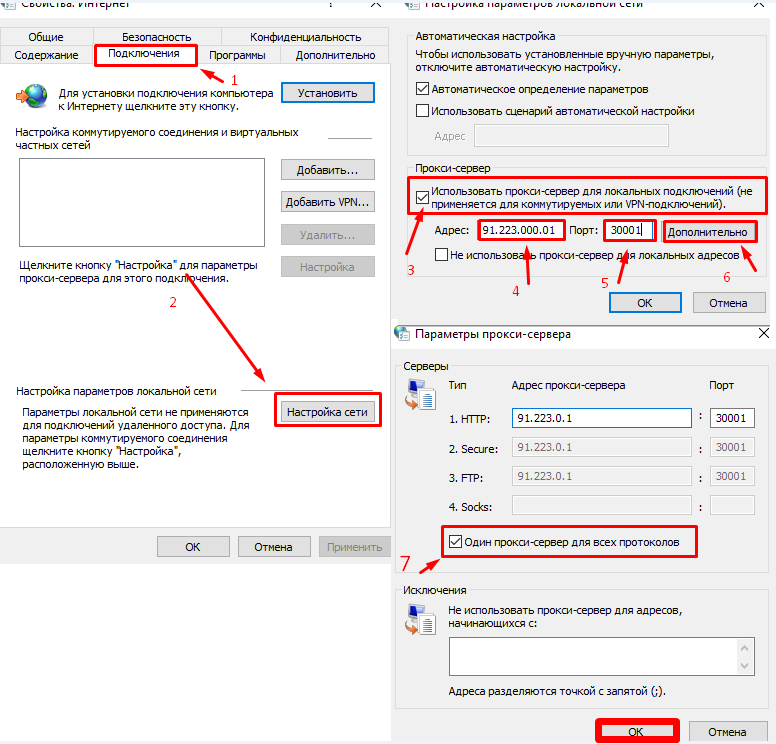
Обратите внимание! Если установленный Яндекс прокси сервер предлагает доступ по логину и паролю, то при открытии браузера будет появляться соответствующий запрос ввести имя пользователя и пароль доступа. После ввода данных окно с авторизацией исчезнет. Как сменить или узнать IP сервера Яндекс, смотрите в соответствующем разделе сайта.
Особенно остро вопрос настройки прокси сервера в Яндекс браузере стоит перед теми, кто подключается к интернету через локальную сеть. В случае серфинга через другой веб-обозреватель, например через Google Chrome, рекомендуем также следовать детальной инструкции по настройке proxy Chrome.
Если вы выполнили все настройки proxy Яндекс-браузера, но он не работает, значит, причина либо в «подвисании» сервера, либо в подключении любым другим образом. В первом случае поможет Яндекс.Интернетометр – специальный сервис для проверки подключения к сети. Если региональные данные совпадают с вашим фактическим местонахождением, значит процесс настройки proxy Yandex Browser выполнен правильно. В случае несовпадения рекомендуется поменять прокси Яндекса или заходить в интернет через другой веб-обозреватель.
Во втором случае (если подключение осуществляется другим образом) выполните все шаги инструкции повторно, предварительно очистив историю браузера.
Очистка кэш-файлов Yandex Вrowser
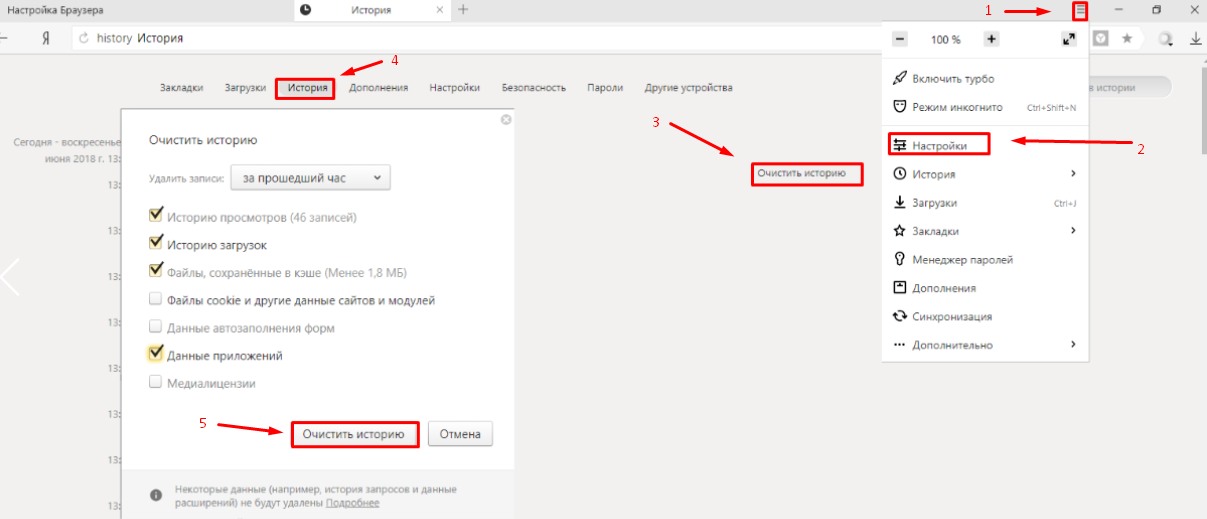
Чтобы скрыть историю вашего серфинга в интернете от посторонних глаз или защитить персональную информацию, проведите очистку кэш-файлов в Яндекс браузере. Этот процесс довольно простой, алгоритм действий следующий:
- В настройках браузера в меню «Инструменты» нужно выбрать пункт «История».
- Далее отмечаете галочками те файлы, которые необходимо удалить. Можно выбрать все пункты, включительно с файлами cookie и сохранёнными в кэше. Оптимально произвести очистку истории просмотров за все время.
- Подтверждаете действие нажатием кнопки «Очистить историю».
После очистки ваш браузер избавиться от «мусорных» файлов, благодаря чему освободится память и ускорится работа ПК. Также выполнить очистку истории можно, нажав одновременно «горячие» клавиши «Ctrl + Shift + Delete».
Отключение proxy Yandex Вrowser
Не знаете, как отключить прокси сервер в Яндекс браузере? Все довольно просто. Нужно в окне с главными настройками параметров локальной сети снять отметку с команды «Использовать прокси-сервер для всех локальных подключений». Т.е. вам нужно выполнить все действия до четвертого пункта нашей инструкции и просто убрать галочки. Аналогично это выполняется и в других браузерах.